Установка Kali Linux на Android
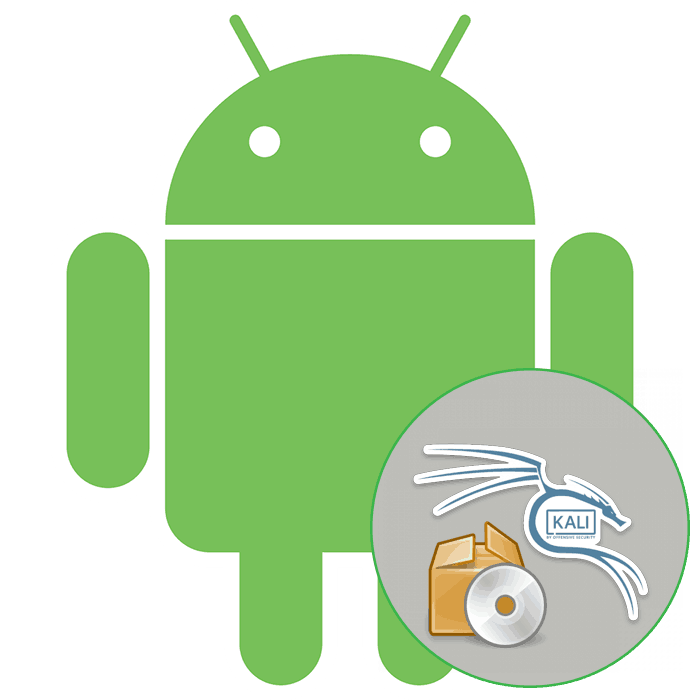
Kali Linux - один з найпопулярніших дистрибутивів, написаних на движку Лінукс. Користувачі активно інсталюють його не тільки на комп'ютери і ноутбуки, але і на мобільні пристрої. В рамках сьогоднішньої статті ми б хотіли поговорити про запуск Kali Linux на смартфоні або планшеті через спеціальний емулятор, взявши за приклад найпоширенішу операційну систему - Android.
зміст
Встановлюємо Kali Linux на Anrdoid
Процедура настройки і запуску не так вже й складна, до того ж від користувача не потрібна попередня настройка root-прав. Для нормальної роботи знадобиться тільки образ самої системи і спеціальний додаток-емулятор. Ми розділили всю інструкцію кроки, щоб спростити розуміння виконання операції для початківців користувачів. Давайте почнемо з найперших дій.
Крок 1: Завантаження образу Kali Linux
Як відомо, Kali Linux поширюється безкоштовно і доступна для скачування на офіційному сайті. Всі файли об'єднані в один образ диска, який і потрібно завантажити, щоб змонтувати в емуляторі і провести запуск. Все робиться буквально в кілька кліків:
Перейти на офіційний сайт Kali Linux
- Перейдіть по вказаній вище посиланням, щоб потрапити на головну сторінку офіційного сайту Калі. Тут знайдете розділ «Downloads».
- У списку завантажень опустіться в самий них, де знайдіть «Kali Linux Light 32-bit» і натисніть на torrent або пряме посилання. Ми беремо саму полегшену версію, оскільки зазвичай мобільні пристрої не володіють величезними потужностями, та й у використанні більш важких збірок немає необхідності.
- Чекайте завершення скачування ISO-образу.
- Залишилося тільки передати наявний файл на телефон, попередньо переконавшись, що на ньому лежить досить багато вільного простору. Детальні інструкції щодо здійснення передачі даних з комп'ютера на смартфон шукайте в окремій нашій статті за наступним посиланням.
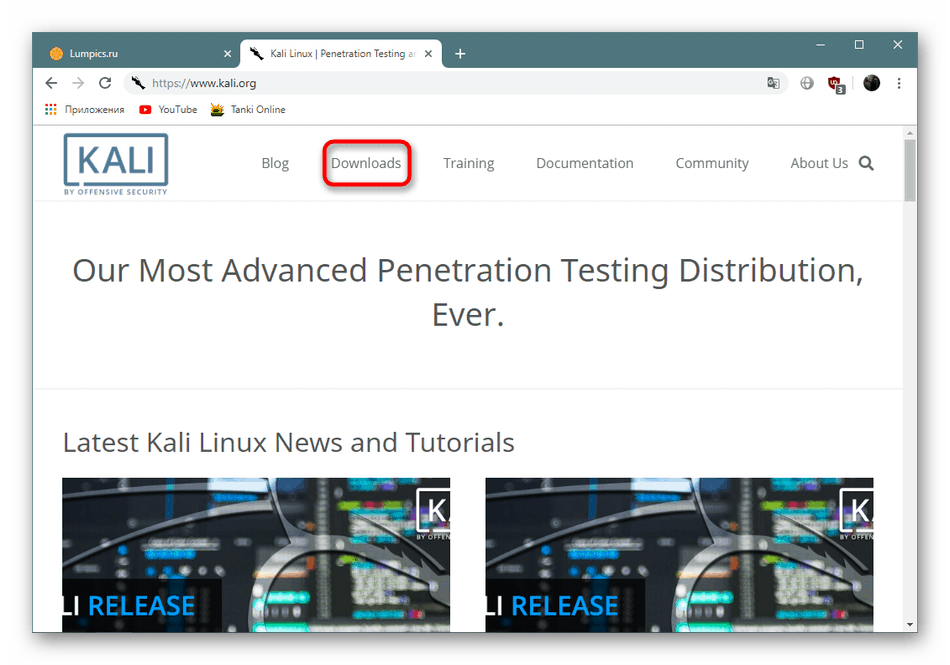
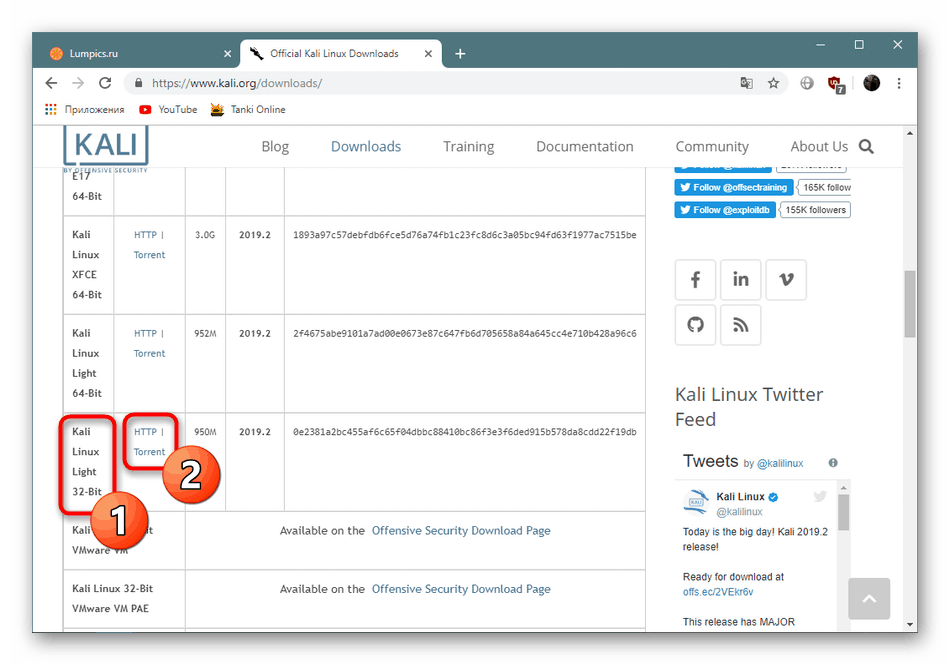
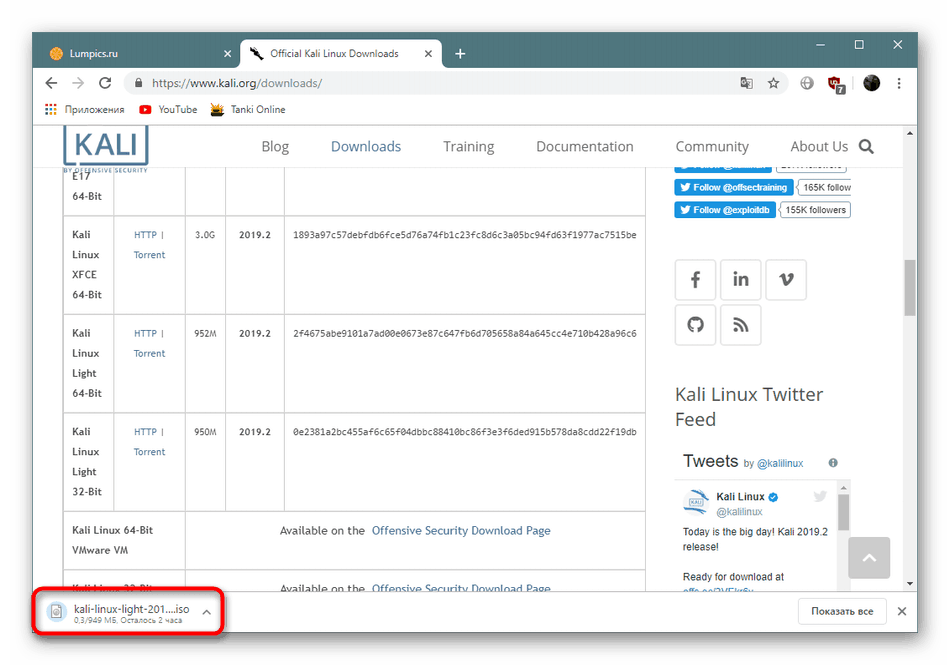
Докладніше: Передача файлів з комп'ютера на телефон
Крок 2: Завантаження і запуск Limbo PC Emulator
Як емулятора ми будемо використовувати програму Limbo PC Emulator, оскільки для запуску гостьової операційної системи вона не вимагає наявності на телефоні рут-прав. Офіційного сайту у цієї програми немає, тому ми рекомендуємо завантажувати APK тільки з перевірених джерел, наприклад, з 4PDA. Після успішної установки запустіть Limbo. Якщо з'явилося вікно з детальним описом, софт готовий до подальшої налаштування.
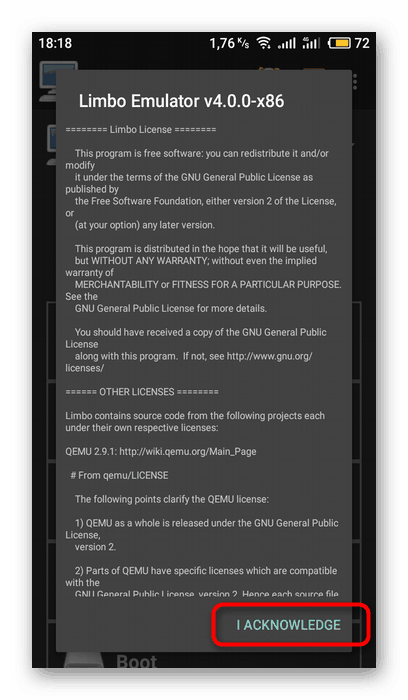
Крок 3: Підготовка емулятора
Тепер можна переходити до безпосередньої роботи в самому емуляторі, адже перед запуском гостьової ОС його необхідно правильно налаштувати, щоб в подальшому не виникало ніяких неполадок і гальм під час роботи. Далі ми продемонструємо цю процедуру із зазначенням оптимальних для Kali налаштувань.
- Створіть нову системну машину, зазначивши маркером пункт «New».
- Задайте їй відповідне ім'я, щоб орієнтуватися в разі наявності декількох гостьових платформ.
- Переходьте до конфігурації процесора і виберіть x86 архітектуру.
- Кількість ядер виберіть «4», тапнув на потрібний пункт.
- Виділіть 256 мегабайт оперативної пам'яті - така кількість буде оптимальним для максимально полегшеною версією Калі Лінукс.
- Створіть новий розділ жорсткого диска, куди будуть записуватися всі створені файли. Поставте галочку біля незайнятого простору.
- Навпаки диска поміняйте пункт «None» на «New».
- Вкажіть назву способу і виділіть йому обсяг пам'яті в розмірі 4 ГБ під потреби ОС, потім натисніть на «Create».
- Відкриється провідник, в якому потрібно буде вибрати збережений раніше образ операційної системи.
- Залишилося тільки налаштувати інтернет, перевівши параметр «Network» в стан «User».
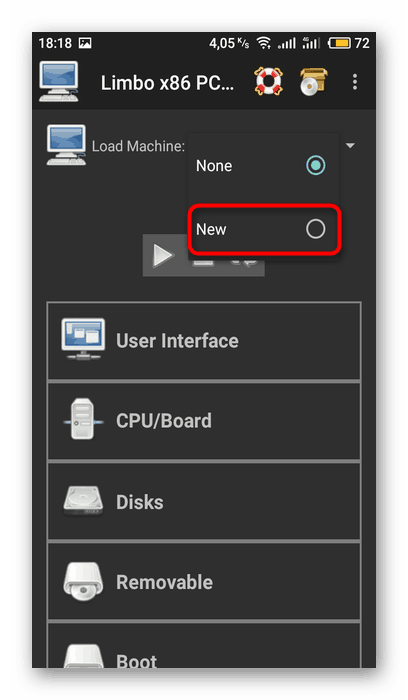
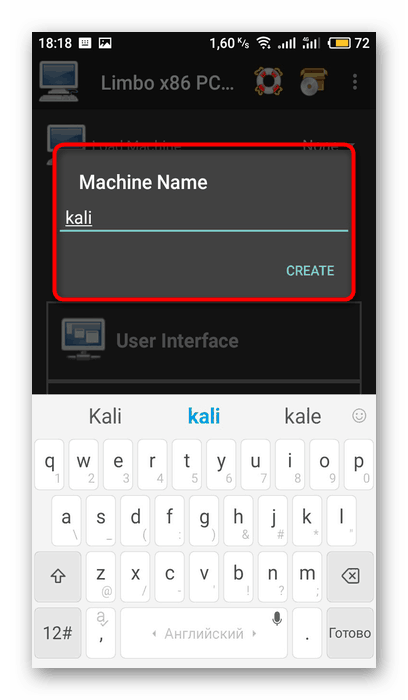
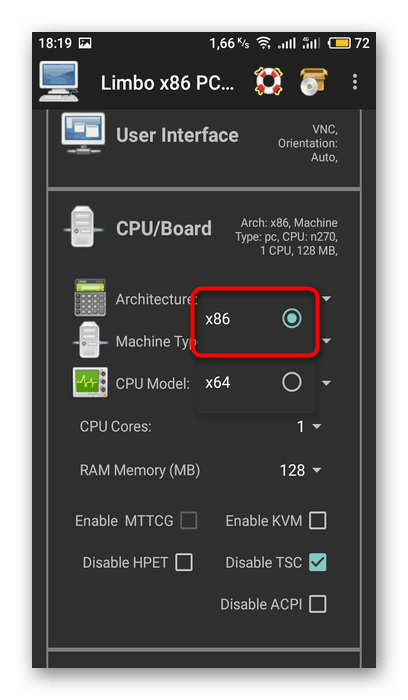
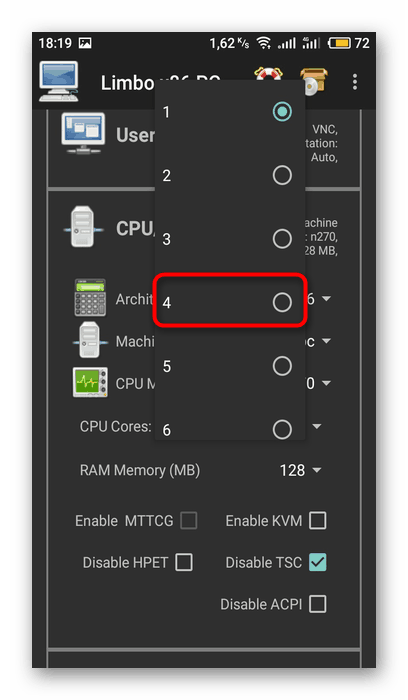
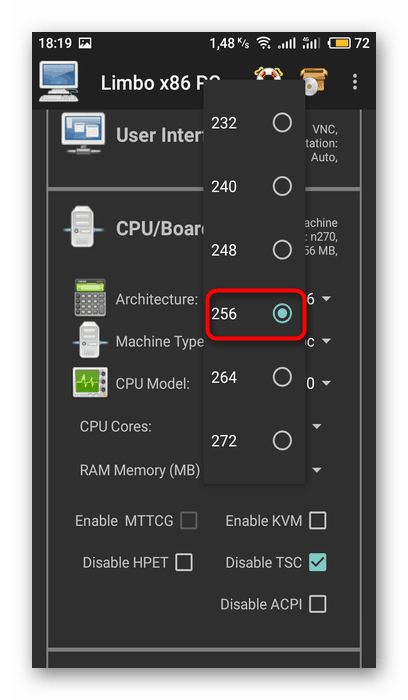
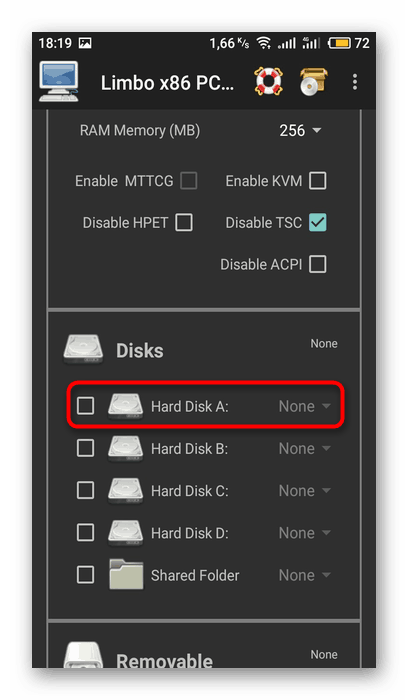
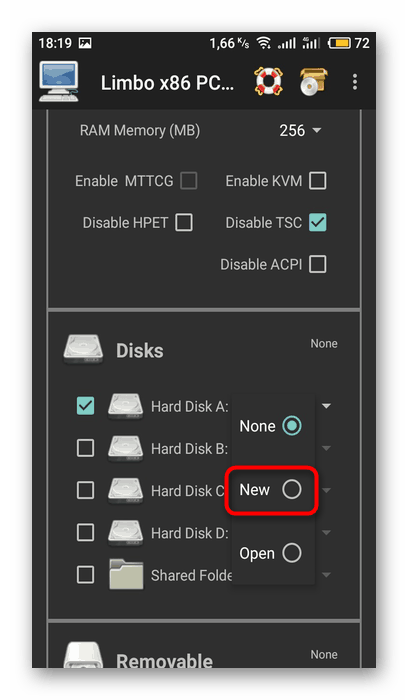
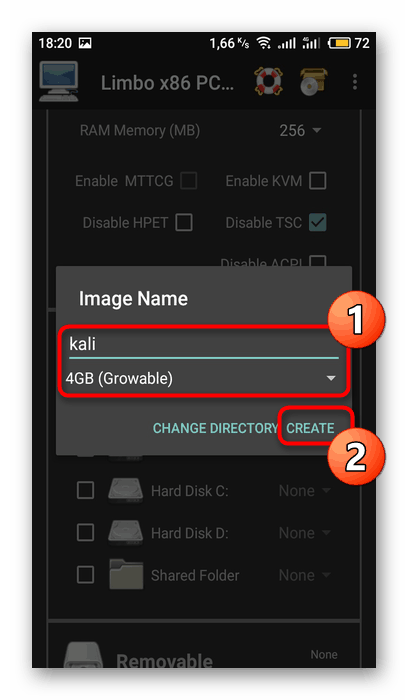
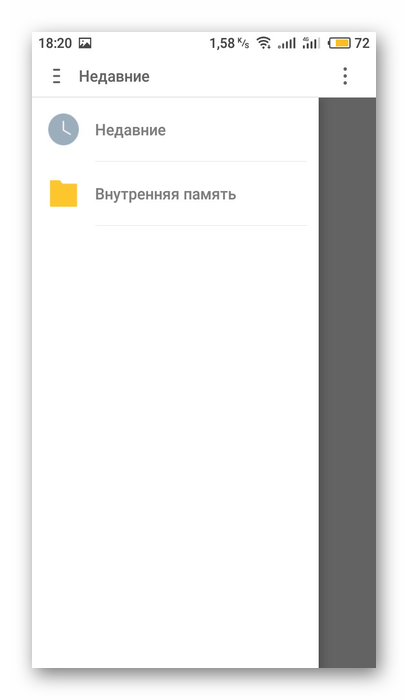
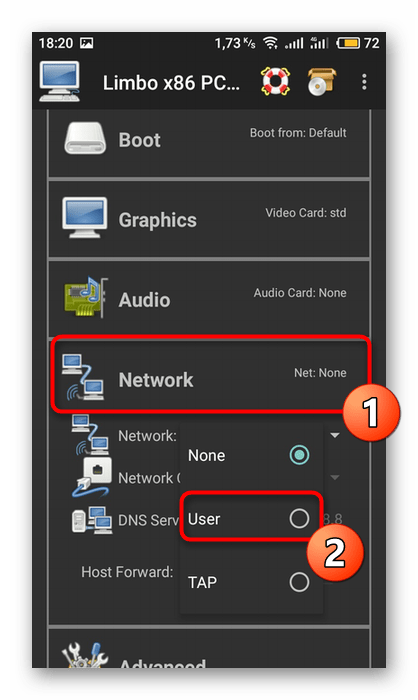
Після виконання всіх цих дій уважно перевірте кожен параметр, переконавшись в тому, що всі вони задані вірно, і можна переходити до запуску Kali Linux.
Крок 4: Запуск Kali Linux
На цьому процедура початкових конфігурацій завершена і Калі доступна до запуску. Для цього буде потрібно натиснути на кнопку «Start» під назвою віртуальної машини.
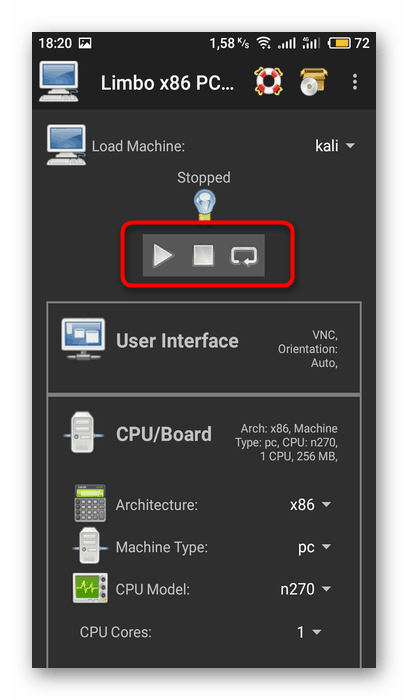
Через деякий час відобразиться консоль з завантажувачем і з'явиться меню вибору Kali. У ньому ви можете запустити Live-версію або перейти безпосередньо до інсталяції. Процедура установки не має різний з комп'ютерною версією, тому пропонуємо детальніше ознайомитися з нею в іншому нашому матеріалі за наступним посиланням.
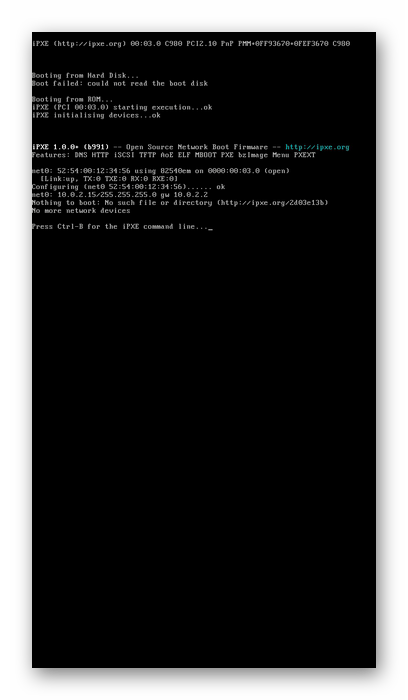
Докладніше: Керівництво по установці Kali Linux
Тепер ви знайомі з запуском Kali Linux з-під операційної системи Android. Звичайно, таке буде складно виконати на зовсім слабкому пристрої, але на більш-менш продуктивних девайсах ніяких проблем при роботі з гостьової ОС спостерігатися не повинно.